win10截屏快捷键ctrl+alt+a实际上是qq自带的截图键,很多用户都习惯用这个截图快捷键来进行截图,不过有的用户发现最近无法截图,win10截屏快捷键ctrl+alt+a没反应怎么办呢,实际上下面就给用户带来了关于win10截屏快捷键ctrl+alt+a没反应解决方法的内容,用户如果遇到此问题不妨来尝试下面的方法。
win10截屏快捷键ctrl+alt+a没反应怎么办
1、ctrl+alt+a不能截图,先检查QQ热键有没有设置了ctrl+alt+a截图,打开电脑QQ,进入QQ设置;
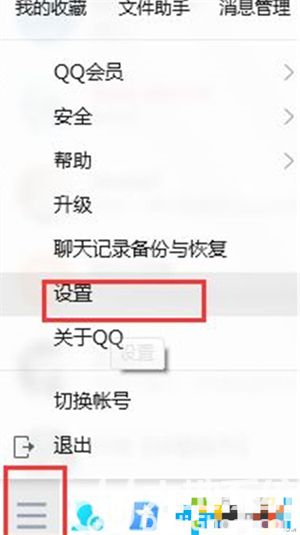
2、进入QQ设置页面后,在左侧点热键,如图所示:
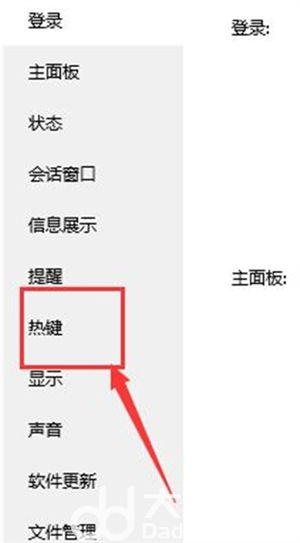
3、切换到热键页面后,直接点设置热键;
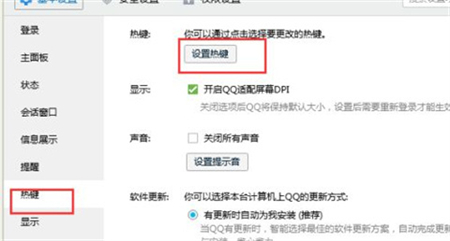
4、进入设置热键页,截图快捷键是空白的话,直接点恢复默认热键,这样就可以按Alt+ctrl+A截图了。
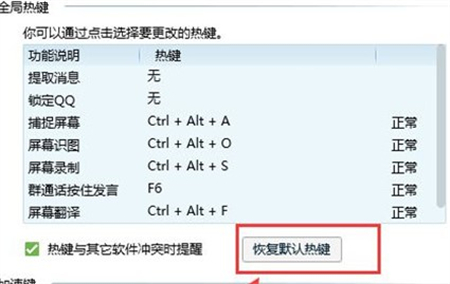
以上的全部内容就是win10截屏快捷键ctrl+alt+a没反应怎么办的解决方法啦~希望对大家有帮助,

大小:

大小:17.8M

大小:19.56MB

大小:35.0M

大小:22.8M